انتقال پورت برای ASUS RT-N10P را فعال کنید
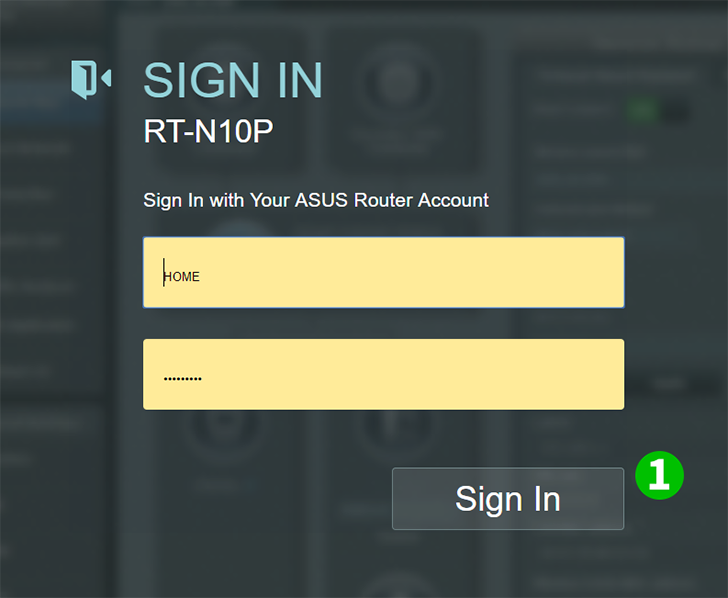
1 با نام کاربری و رمزعبور خود وارد روتر شوید (IP پیش فرض: 192.168.1.1 - نام کاربری/رمزعبور پیش فرض: admin)
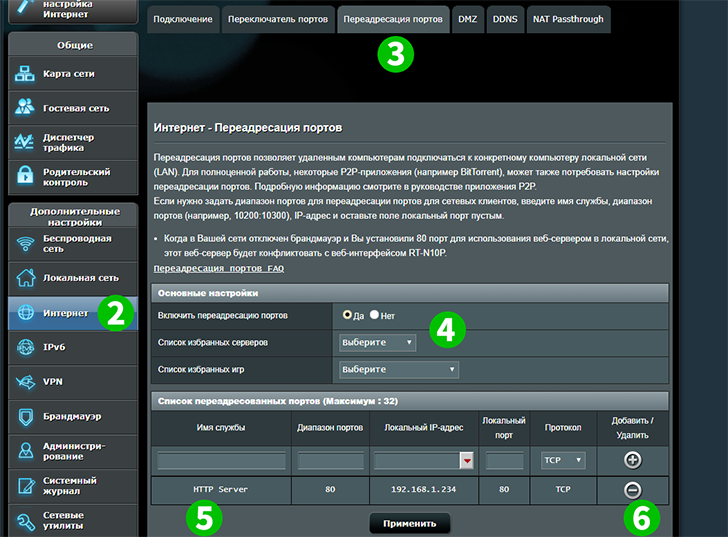
2 در "تنظیمات پیشرفته" در منوی سمت چپ "WAN" را انتخاب کنید
3 زبانه "سرور مجازی / پورت" را در بالای صفحه انتخاب کنید
4 با کلیک روی "بله" فعال کنید که "فعال کردن بندر حمل و نقل" را فعال کنید.
5 در زیر لیست حمل و نقل بندر را وارد کنید
نام سرویس "سرور HTTP" ،
بندر "80" ،
آدرس IP محلی IP کامپیوتر cFos شخصی در حال اجرا است ،
بندر محلی "80" و
پروتکل "TCP"
6 روی دکمه کوچک "+" در سمت راست برای افزودن نمایه کلیک کنید
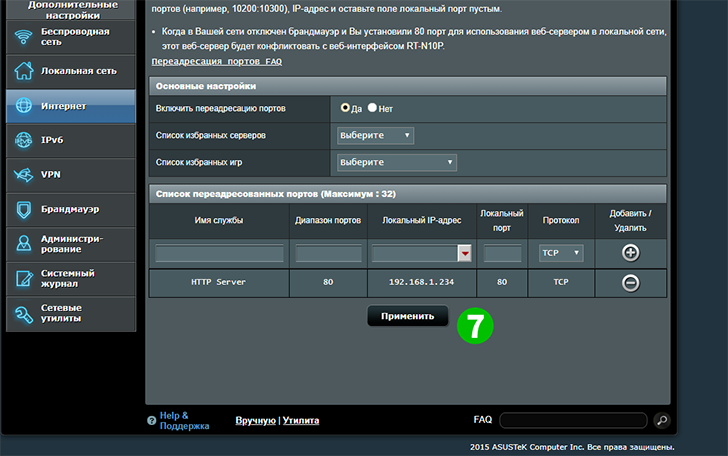
7 روی "اعمال" کلیک کنید
حمل و نقل پورت اکنون برای رایانه شما پیکربندی شده است!
انتقال پورت برای ASUS RT-N10P را فعال کنید
دستورالعمل فعال سازی بندر حمل و نقل برای ASUS RT-N10P